تغییر قالب وردپرس در کمترین زمان و بهترین شکل از خواسته های اساسی مدیران وب سایت ها است؛ چرا که نصب قالب وردپرس از مراحل بسیار زمانبر برای مدیران میباشد. به همین منظور، گروهی از طراحان پوسته های وردپرسی برای حل این مشکلات، بسته هایی را تحت عنوان بسته های نصبی طراحی کرده و به کاربران ارائه میدهند. نصب بسته نصبی قالب وردپرس در سی پنل و دایرکت ادمین متفاوت است.
اما شاید برای شما سوال باشد که منظور از این بسته نصبی چیست؟ بسته نصبی قالب وردپرس در حقیقت پکیجی از دادهها، اطلاعات، تنظیمات و افزونه هایی که باعث میشود در وقت شما برای تغییر دادن قالب وب سایتتان صرفه جویی چشمگیری صورت گیرد. اگر بخواهیم به بیانی ساده تر مطلب را برایتان روشن کنیم باید بگوییم که شما بهترین و زیباترین حالت از قالب وب سایتتان را میتوانید در کمترین زمان داشته باشید.
طراحان این قالب ها بعد از اینکه قالب وردپرسی خود را طراحی کردند، یک خروجی از آن به خریدار میدهند تا خریدار بتواند آن را امتحان کند و در صورت رضایت، آن را خریداری نماید. اما در ادامه از این مطلب وبلاگ سرورپارس با آموزش نصب بسته نصبی قالب وردپرس در سی پنل با ما همراه باشید. اگر فرصت کافی برای مطالعه متن را ندارید، ویدیو زیر را مشاهده کنید.
نصب بسته نصبی قالب وردپرس در سی پنل
برای این که بسته نصبی وردپرس را در هاست cPanel نصب کنید باید بعد از ورود به کنترل پنل مدیریت هاست، گزینه File Manager را انتخاب کنید. پس از آن از بخش Files به پوشه Public_html بروید.
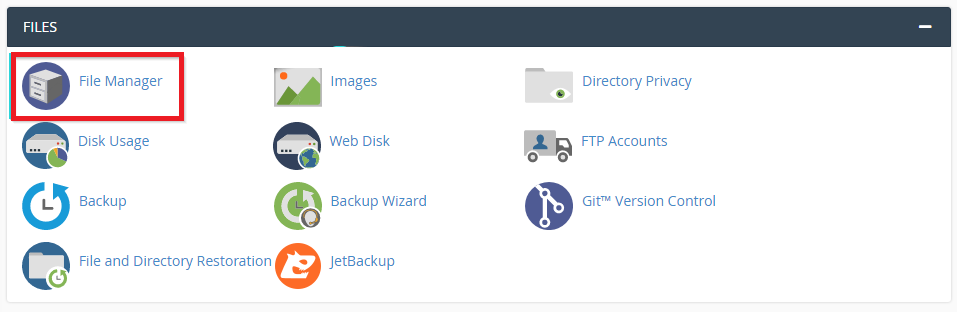
در این مرحله باید گزینه Upload را انتخاب کنید تا بتوانید فایل بسته نصبی را در هاست بارگذاری نمایید.
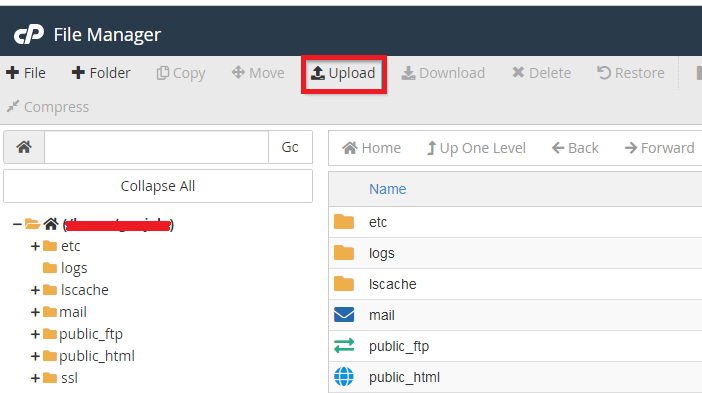
نکته مهمی که باید در نظر داشته باشید این است که پس از نصب بسته نصبی قالب وردپرس در سی پنل همه اطلاعات شما از بین میرود. توصیه ما این است که قبل از آن که فرآیند نصب را آغاز کنید حتماً از اطلاعات سایت خود بکاپ تهیه کنید. نکته دیگر آن که همه اطلاعات اضافی که در پوشه Public_html وجود دارد نیز حذف خواهد شد.
باید تا انتهای فرآیند آپلود فایل نصبی منتظر باشید، سپس به جهت خارج کردن فایل از حالت فشرده باید روی آن راست کلیک کنید و بعد گزینه Extract را بزنید تا عملیات استخراج فایل ها آغاز گردد.
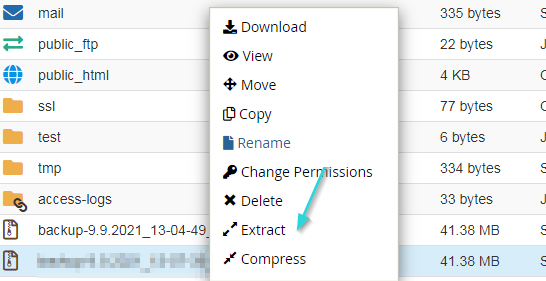
پس از انتخاب گزینه Extract پنجره ای برای شما باز میشود که باید مسیر بارگذاری فایل هایی که اکسترکت شده اند را انتخاب نمایید. باید توجه داشته باشید که در این قسمت، مسیر پیشفرض را تغییر ندهید و بر روی دکمه Extract Files کلیک نمایید.
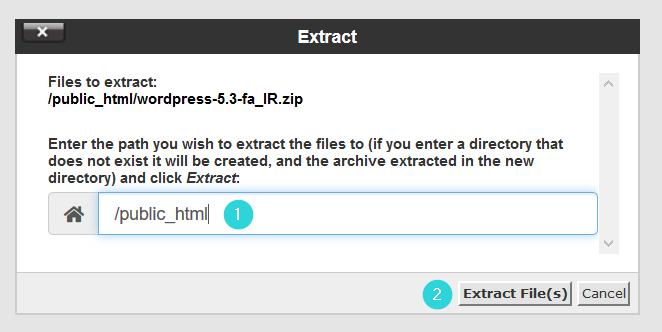
روی extract files کلیک کنید.
بعد از اینکه این کارها را انجام دادید، شما خواهید دید که دو فایل با نام های مختلف در هاست وجود دارد. یکی از این پوشهها installer.php نام دارد. برای اینکه ادامه مراحل نصب بسته نصبی قالب وردپرس را در پیش گیرید تنها باید نام دامنه خود را به همراه installer.php/ در مرورگرتان سرچ نمایید تا یک پنجره برایتان ظاهر شود.
این پنجره نشان دهنده اطلاعات و تنظیماتی است که در سایت شما فعال میباشند. برای اینکه بدانید کدام گزینهها فعال هستند کافی است که به رنگ آنها توجه فرمایید؛ گزینهها و امکانات فعال با رنگ سبز و گزینههای غیر فعال با رنگ قرمز نمایان هستند. برای ادامه کافیست بر روی گزینه Options کلیک نمایید و بعد، از قسمت Extraction بر روی گزینه php ZipArchive کلیک نمایید.
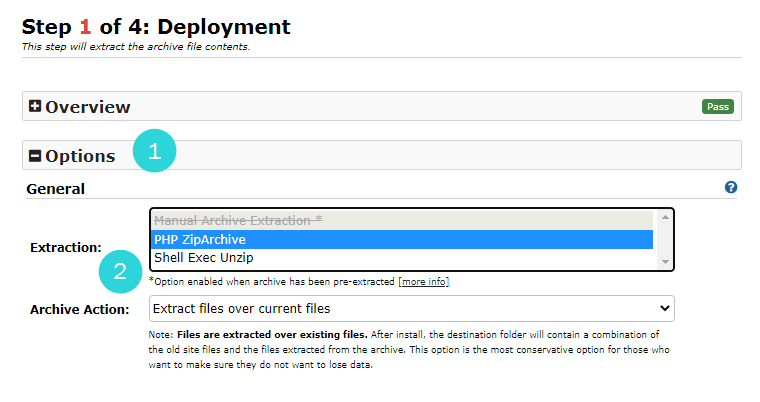
بعد از اینکه اقدامات بالا را انجام دادید باید به صفحه قبل برگردید و گزینه “I have read and accept all the terms & notices” را تیک بزنید. اگر این گزینه را تیک بزنید در حقیقت با فعال کردن این گزینه همه قوانینی که به فعال سازی بسته نصبی مربوط میشود را پذیرفته اید. سپس دکمه Next که برایتان فعال شده است را بزنید.
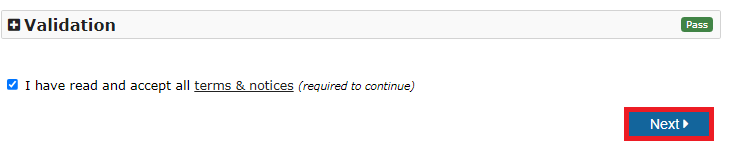
نیازی نیست که در این مرحله یک پایگاه داده یا دیتابیس جدید بسازید تا بتونید دادههای آن را در فیلدهای داده شده ثبت کنید. در ادامه همین مطلب به مراحل ساخت دیتابیس در هاست cPanel میپردازیم.
آموزش ساخت دیتابیس در هاست سی پنل
برای نصب بسته نصبی قالب وردپرس در سی پنل لازم است تا یک دیتابیس بسازید. برای اینکه بتوانید یک پایگاه داده بسازید تنها باید بعد از ورود به هاست از قسمت Databases بر روی MySQL@database کلیک نمایید.
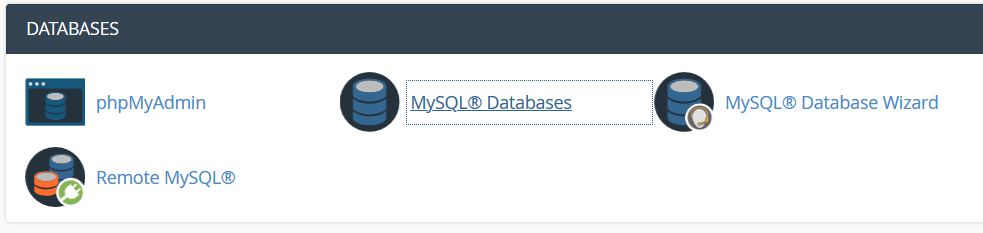 سپس در صفحه جدید گزینه Create Database را انتخاب نمایید.
سپس در صفحه جدید گزینه Create Database را انتخاب نمایید.
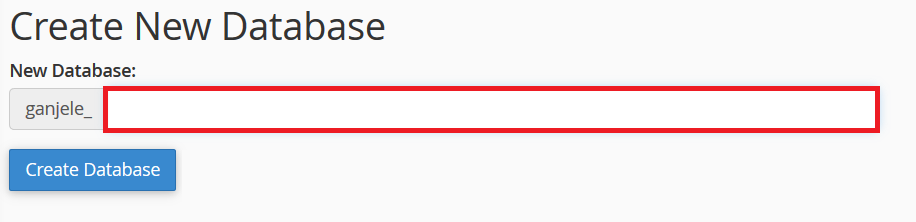
نصب بسته نصبی آسان قالب وردپرس
برای نصب بسته نصبی آسان قالب وردپرس بعد از اینکه دیتابیس خود را ساختید باید دوباره به صفحه installer.php برگردید و بر روی گزینه connect and remove all data از قسمت Action کلیک کنید و سپس اطلاعات پایگاه داده را در فیلدهای مرتبط ثبت نمایید.
- فیلدهای “Port” و “Host”: در این فیلد ها بهتر است تغییری ایجاد نکنید و اجازه دهید اطلاعات آنها به طور پیش فرض باشند.
- فیلد “Database”: در این فیلد باید نامی را که در مراحل گذشته برای پایگاه داده تعیین کردید بنویسید.
- فیلد “User”: در فیلد یوزر باید نام کاربری دیتابیس تایپ شود.
- فیلد ”Password”: کلمه عبوری که در پایگاه داده ثبت کردهاید را در این فیلد باید وارد نمایید.
بعد از اینکه اطلاعات بالا را وارد کردید باید کمی اسکرول کنید و به پایین بیایید و سپس بر روی گزینه test database کلیک کنید و کمی صبر کنید تا پیامی به رنگ سبز که نشان دهنده موفقیت آمیز بودن عملیات است، نمایش داده شود. در مرحله بعدی پیامی برای شما ظاهر میشود که نشان دهنده تأیید مراحل انجام شده برای نصب بسته نصبی آسان قالب وردپرس است که شما برای اینکه به مراحل بعدی بروید باید بر روی دکمه OK کلیک کنید.
بعد از اتمام این مرحله در مرحله بعدی روی گزینه Options کلیک کنید. بعد در بخش new admin account یوزرنیم و پسورد مورد نظرتان را ثبت نمایید. بعد روی دکمه next کلیک کنید.
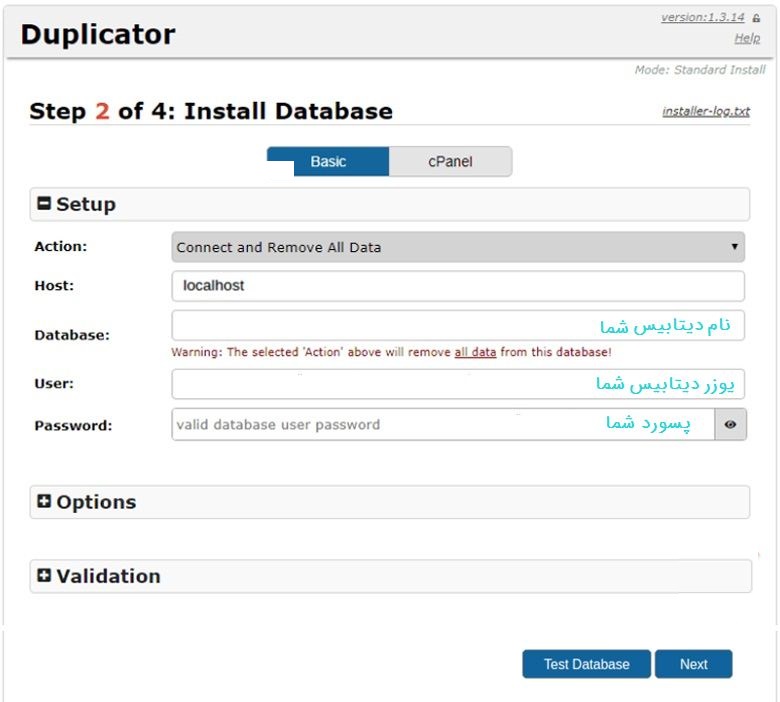
کار در این مرحله تمام میشود. تنها باید بر روی گزینه Admin login کلیک کنید. پس از به پایان رساندن این عملیات، در صورتی که بخواهید به بخش وردپرس سایت خود دسترسی داشته باشید باید دامنه سایتتان را با /wp-admin در مرورگرتان جستجو کنید و بعد از ورود یوزرنیم و پسورد میتوانید به پیشخوان وردپرس سایت دسترسی داشته باشید.
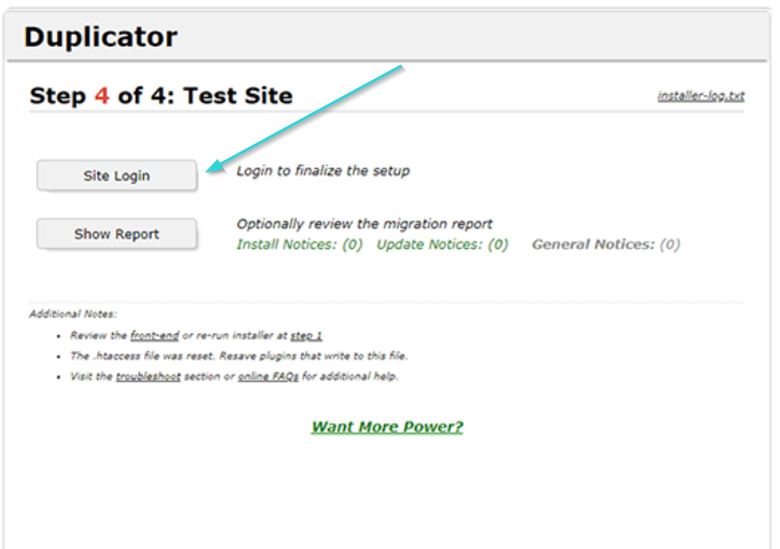
نکته مهمی که باید به آن توجه داشته باشید این است که بعد از به اتمام رسیدن این مراحل باید نسبت به حذف کردن فایل های install.php و zip مرتبط با وردپرس اقدام کنید؛ اگر این کار انجام نشود ممکن است در زمانی که کاربر به وردپرس مراجعه میکند با خطا مواجه شود.
سخن آخر
در این مطلب سعی کردیم با آموزش نصب بسته نصبی وردپرس در سی پنل همراه شما باشیم. در صورت وجود هرگونه ابهام و پرسش می توانید در قسمت کامنت ها با ما در ارتباط باشید. همچنین مطالعه مقاله آپدیت قالب وردپرس نیز می تواند برای شما مفید باشد. از این که تا پایان این مطلب با ما همراه بودید، از شما سپاس گزاریم.
مطالب مرتبط:
- آموزش آپدیت دستی وردپرس در سی پنل و دایرکت ادمین
- آموزش ریدایرکت دامنه در سی پنل
- آموزش نصب سریع قالب وردپرس با بسته نصبی
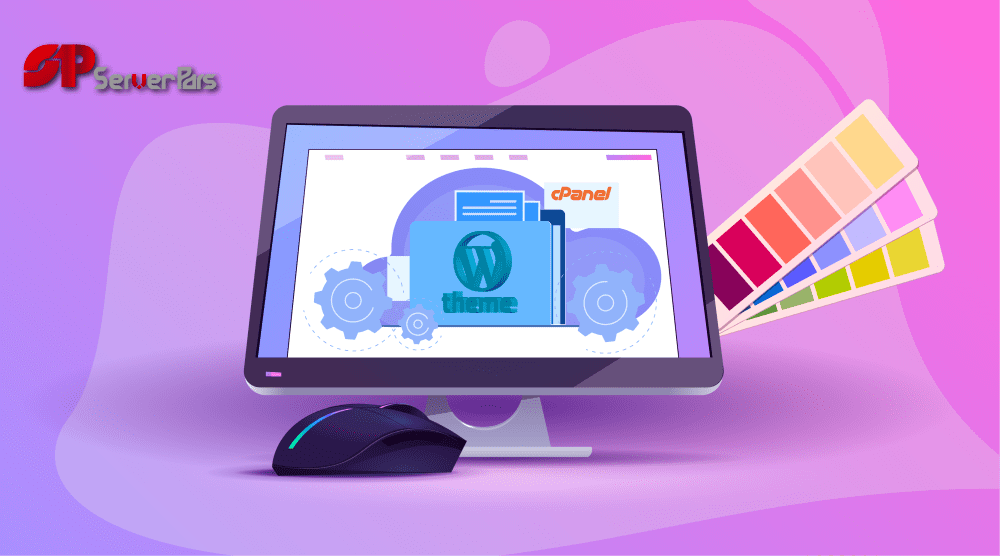

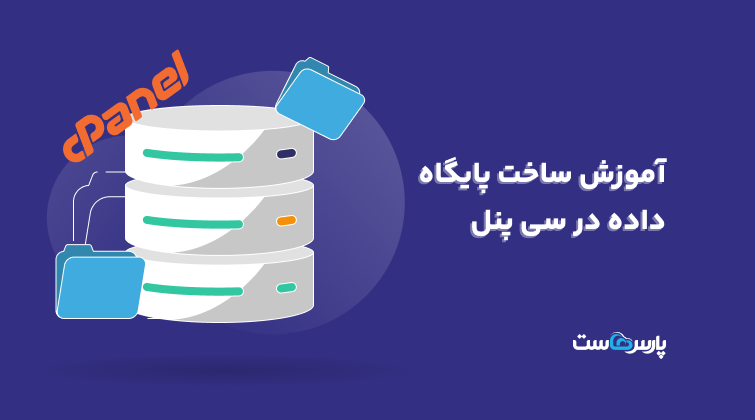












بسیار عالی و کارآمد بود